Как да поправите кода за грешка на OneDrive 0x8004de88

Научете как да поправите кода за грешка на OneDrive 0x8004de88, за да можете отново да използвате вашето облачно хранилище.
Това, че датата и часът са правилни на вашия компютър, може да бъде полезно. Ако сте направили грешка по време на настройката на устройството си и сте избрали грешна часова зона или ако сте закарали устройството си на почивка в друга часова зона, може да искате да настроите устройството си на правилното местно време. За да направите това, натиснете клавиша Super, след това въведете „Дата и час“ и натиснете Enter.
Съвет : Ключът „Super“ е името, което много дистрибуции на Linux използват, за да се отнасят до клавиша на Windows или клавиша „Command“ на Apple, като същевременно избягват всякакъв риск от проблеми със запазените марки.
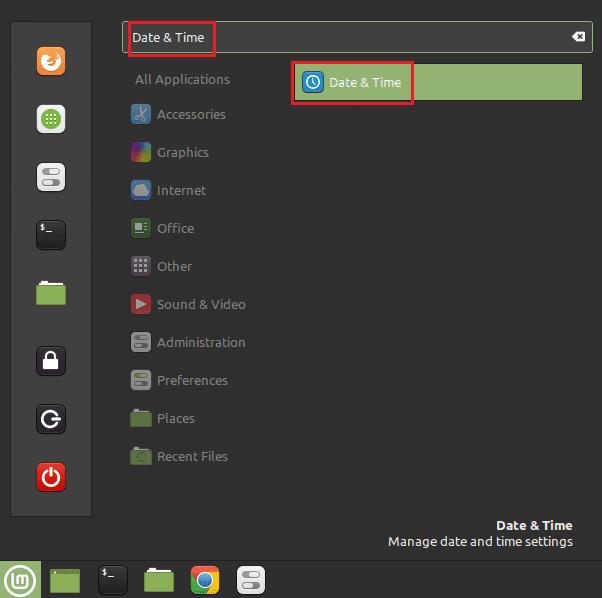
Натиснете клавиша Super, след това въведете „Дата и час“ и натиснете Enter.
След като влезете в настройките за дата и час, можете да опитате да поставите щифта на вашия град на картата или да изберете вашия регион и град с падащите полета. След това можете ръчно да регулирате часа с полетата „Ръчно зададена дата и час“ или да активирате „Мрежово време“, за да синхронизирате компютъра си с часовник, свързан с интернет.
Забележка : Синхронизирането с мрежов сървър за време ще означава, че компютърът ви понякога се опитва да се свърже отново, за да провери дали часовникът все още е правилен.

Конфигурирайте вашия регион, след което изберете ръчно или автоматично задаване на часа.
В секцията „Формат“ можете да избирате между 24- и 12-часов часовник с плъзгача „Използване на 24-часов часовник“. Ако искате датата да се показва в долния ляв ъгъл с джаджата за часовник, можете да активирате „Показване на датата“. „Показване на секундите“ конфигурира приспособлението за часовник да показва и втори брояч.
„Първи ден от седмицата“ ви позволява да конфигурирате дали джаджата на календара започва седмицата в неделя или понеделник. Опцията „използване на локал по подразбиране“ използва конвенционалната стойност за региона и града, които сте задали по-горе.
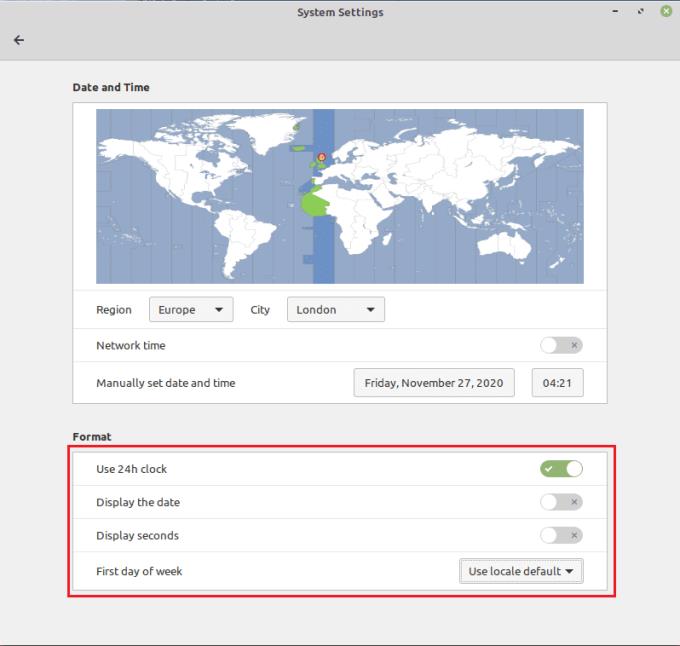
„Опции за формат“ ви позволяват да промените оформлението и част от информацията за часовника и приспособленията за календар.
Научете как да поправите кода за грешка на OneDrive 0x8004de88, за да можете отново да използвате вашето облачно хранилище.
Намерете тук подробни инструкции за промяна на User Agent String в браузъра Apple Safari за MacOS.
Често ли получавате грешката „Съжаляваме, не можахме да се свържем с вас“ в MS Teams? Опитайте тези съвети за отстраняване на проблеми, за да се отървете от този проблем сега!
В момента не е възможно да се деактивират анонимни въпроси в събитията на живо в Microsoft Teams. Дори регистрираните потребители могат да задават анонимни въпроси.
Ако LastPass не успее да се свърже с своите сървъри, изчистете локалния кеш, актуализирайте мениджъра на пароли и деактивирайте разширенията на браузъра си.
Spotify може да бъде досадно, ако се отваря автоматично всеки път, когато стартирате компютъра си. Деактивирайте автоматичното стартиране, като следвате тези стъпки.
За много потребители, актуализацията 24H2 прекратява автоматичния HDR. Тази ръководство обяснява как можете да решите този проблем.
Трябва ли да планирате повтарящи се срещи в MS Teams с едни и същи участници? Научете как да настроите повтаряща се среща в Teams.
Ние ви показваме как да промените цвета на маркирането за текст и текстови полета в Adobe Reader с това ръководство стъпка по стъпка.
Чудите се как да интегрирате ChatGPT в Microsoft Word? Това ръководство показва точно как да го направите с добавката ChatGPT за Word в 3 лесни стъпки.







